Logic Pro X: Gestionar contenido de Logic Pro

Logic Pro incluye una completa biblioteca de sonidos que contiene bucles Apple Loops, patches, kits de percusión y otro contenido que puedes usar en tus proyectos. Cuando instalas Logic Pro, los sonidos e instrumentos esenciales se incluyen como parte de la instalación. Una vez completada la instalación, puedes descargar contenido adicional.
Puedes ver y seleccionar el contenido disponible para descargar en el gestor de la biblioteca de sonidos. Algunos ítems del gestor incluyen un triángulo desplegable, donde puedes hacer clic para mostrar y seleccionar tipos de contenido individuales para descargar. También puedes descargar sonidos actualizados y reinstalar toda la biblioteca de sonidos mediante el gestor de la biblioteca de sonidos. Los sonidos actualizados se indican en el gestor y se pueden descargar. También es posible descargar otros contenidos adicionales directamente en la biblioteca y en el explorador de bucles.
Se requiere contenido adicional para usar algunos sonidos y otras funciones. Al seleccionar un ítem que necesita contenido adicional, aparece un cuadro de diálogo preguntándote si quieres descargarlo. En la biblioteca y el explorador de bucles, los ítems con contenido aún no instalado incluyen un botón Descarga ![]() que permite descargar directamente el contenido.
que permite descargar directamente el contenido.
Tipos de contenido
La biblioteca de sonidos incluye los siguientes tipos de contenido:
Apple Loops
Kits de percusión
Patches
Ajustes de módulos
Los instrumentos sampler y sus correspondientes samples
Respuestas a impulsos
Contenido antiguo y de compatibilidad, incluidos Jam Packs, sonidos e instrumentos
Ubicaciones de contenido
Logic Pro instala el contenido de la biblioteca de sonidos en varias ubicaciones diferentes del ordenador:
Tipo de contenido |
Ubicación |
|---|---|
Apple Loops |
/Biblioteca/Audio/Apple Loops/Apple/ |
Respuestas a impulsos |
/Biblioteca/Audio/Impulse Responses/Apple/ |
Patches |
Los patches se almacenan en Logic Pro. Se pueden añadir, actualizar o eliminar cuando se instala una versión nueva. |
Ajustes de módulos |
Los ajustes de módulos se almacenan en Logic Pro y en /Biblioteca/Application Support/Logic/Plug-In Settings. |
Instrumentos sampler |
/Biblioteca/Application Support/Logic/Sampler Instruments |
Samples |
|
Reubicar la biblioteca de sonidos
Puedes reubicar la biblioteca de sonidos en otro volumen o partición compatible, siempre que haya suficiente espacio libre para la biblioteca de sonidos. Cuando reubica la biblioteca de sonidos, todo su contenido (excepto los Apple Loops y las respuestas a impulsos) se traslada a la nueva ubicación. El contenido creado por el usuario no se ve afectado.
Reubicar la biblioteca de sonidos a una unidad externa puede liberar mucho espacio de disco en tu unidad del sistema. Si cambias de opinión o decides que ya no quieres mantener el contenido en otra ubicación, puedes reubicar la biblioteca de sonidos a su ubicación original. Cuando instalas contenido adicional después de una reubicación, se instala en la ubicación nueva. Si quieres información detallada sobre la reubicación de contenido y posibles problemas, consulta el artículo de soporte técnico Trasladar contenido de Logic Pro X y MainStage en Internet.
Nota: Otras apps de creación musical de Apple, como MainStage y GarageBand, comparten la misma ubicación de la biblioteca de sonidos. Cuando reubicas la biblioteca de sonidos, también se reubica para estas apps si están instaladas en el ordenador.
Reinstalar la biblioteca de sonidos
Puedes reinstalar la biblioteca de sonidos. Esto puede ser útil para asegurarte de tener la última versión de todo el contenido disponible, y también si deja de estar disponible la unidad que contiene la biblioteca de sonidos.
Si la biblioteca de sonidos está disponible en su ubicación actual cuando la reinstalas, se reinstala en la misma ubicación. Si la biblioteca de sonidos no está disponible (por ejemplo, si se ha instalado en una unidad externa que se ha perdido o que no está conectada al ordenador), se reinstala en la ubicación por omisión de la unidad del sistema.
Eliminar contenido de Logic Pro
Para ver y eliminar contenido de Logic Pro, selecciona el menú Apple > “Acerca de este Mac”, haz clic en Almacenamiento y haz clic en el botón Gestionar de la unidad de almacenamiento del sistema. El contenido de Logic Pro (así como el de otras apps de creación de música, como GarageBand y MainStage) se muestra en la sección “Creación musical”. Puedes ver la capacidad de la biblioteca de instrumentos y la biblioteca de bucles Apple Loops y eliminar cada uno de estos ítems.
Si eliminas contenido de Logic Pro requerido para un patch o instrumento de software, Logic Pro te pide que vuelvas a descargar ese contenido la próxima vez que intentes usar el patch o instrumento.
Abrir el gestor de la biblioteca de sonidos
Selecciona Logic Pro > Biblioteca de sonidos > Abrir gestor de la biblioteca de sonidos.
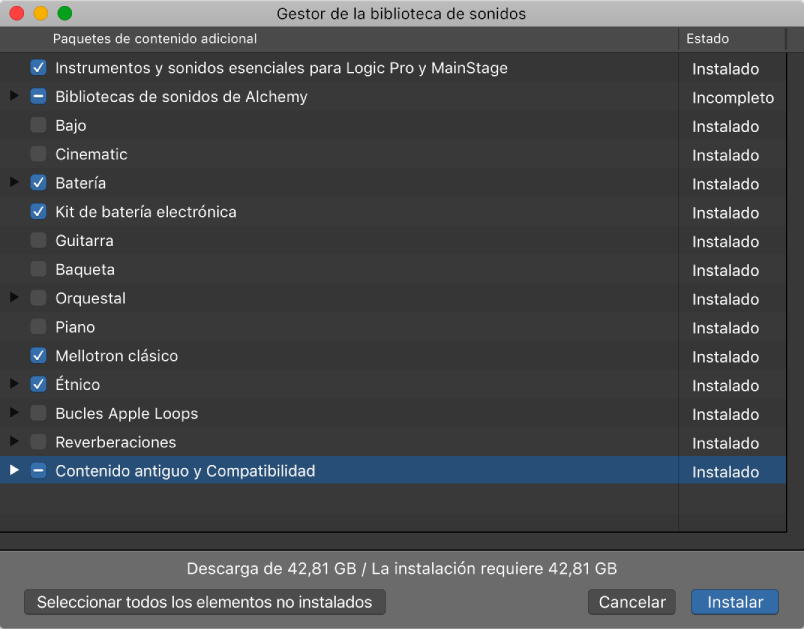
Descargar contenido adicional
Realiza una de las siguientes operaciones:
En el gestor de la biblioteca de sonidos, selecciona la casilla correspondiente a cada paquete de contenido que quieras descargar.
Para descargar todo el contenido no instalado, haz clic en el botón “Seleccionar todos los elementos no instalados”.
Haz clic en Instalar.
Mientras se descarga contenido adicional, se muestra una barra de progreso en la parte inferior de la pantalla LCD. Puedes ver más información detallada sobre el progreso de la descarga haciendo clic en la barra de progreso.
Descargar contenido adicional en la biblioteca o el explorador de bucles
Los ítems de la biblioteca y el explorador de bucles que requieren contenido adicional tienen un botón de descarga ![]() .
.
Haz clic en el botón Descarga
 junto al nombre del ítem.
junto al nombre del ítem.
Descargar todos los sonidos disponibles
Selecciona Logic Pro > Biblioteca de sonidos > Descargar todos los sonidos disponibles.
Reubicar la biblioteca de sonidos
Selecciona Logic Pro > Biblioteca de sonidos > Reubicar biblioteca de sonidos.
Se abre la ventana “Reubicar biblioteca de sonidos”, que muestra las unidades disponibles y el espacio libre en cada una. Las unidades no adecuadas aparecen atenuadas y el motivo correspondiente se indica en la columna Comentarios.
Selecciona la nueva ubicación para la biblioteca de sonidos y haz clic en Relocate.
La biblioteca de sonidos se reubica en la ubicación seleccionada. Si otras apps de creación musical, como MainStage o GarageBand, están abiertas, se te pide que las cierres para que se pueda realizar la reubicación.
Cuando la reubicación ha terminado, se cierra la ventana “Reubicar biblioteca de sonidos”.
Reinstalar la biblioteca de sonidos
Selecciona Logic Pro > Biblioteca de sonidos > Reinstalar biblioteca de sonidos.